最新的win10系统功能丰富,很多用户想要把自己的电脑重装为win10系统。然而对于很多电脑用户来说,重装系统win10实在不是一件容易的事情。自己不怎么会重装系统,怕重装系统win10失败出现问题,导致没办法使用win10系统,只能求助别人帮自己重装系统win10。既然如此,我们可以选择云骑士装机大师,重装系统win10不求人。那么下面就让小编为大家带来云骑士四步重装系统win10不求人图文攻略。
云骑士装机大师优点:
1.一键操作
操作简单,无需任何技术即可完成整个系统重装,只需鼠标单击“下一步”即可完成系统重装
2.系统纯净
智能检测当前电脑配置信息,自动分析适合电脑配置的最佳重装系统版本,不强制安装,保证系统可运行
3.人性化设计
支持系统备份还原。并在重装过程中提供电脑联系人与文件资料的备份操作,确保重要资料的完整、不丢失
4.多元化系统版本选择
内置XP、Win7(32位/64位)、Win8.1(32位/64位)、Win10(32位/64位)供用户选择安装,提高了重装系统的可选择性和灵活性
5.智能化一键检测机制
新加入智能化/硬件检测机制,可谓是一款全智能安装系统的管家。
重装系统win10不求人攻略:
1.检测系统
下载软件完软件后正常打开(“系统重装”),程序会默认检测当前系统环境,检测完成后,点击“下一步”。
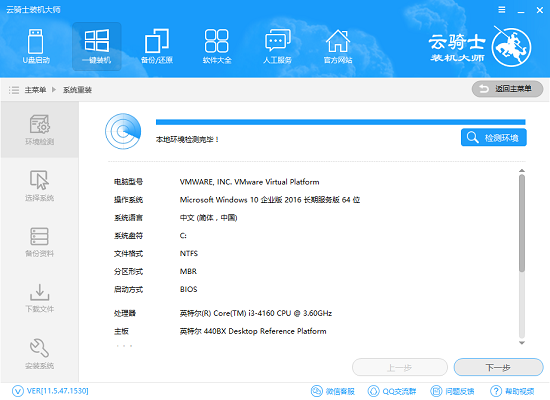
2.选择系统
装机助理一键重装助手已为您推荐适合电脑配置的系统版本,用户也可选择XP、Win7、Win8.1或Win10,点击“下一步”。
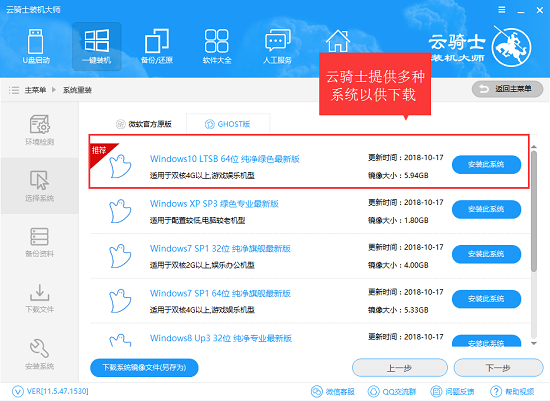
3.下载系统
到了这一步时用户即可离开电脑,程序会全自动完成重装步骤。
为防止出现安装失败,用户也可以选择“制作启动U盘”进行U盘装机。
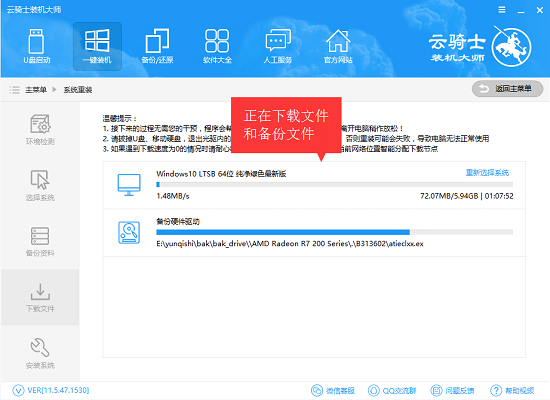
4.自动重启安装
接下来只需重启电脑进入安装模式自动安装系统,我们可以离开电脑,让软件自动进行重装。
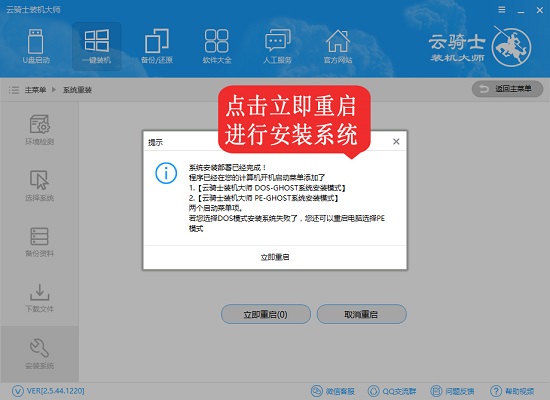
以上就是小编为大家带来的云骑士四步重装系统win10不求人图文攻略。使用云骑士装机大师,只需要进行四步操作,即可为电脑轻松完成系统重装。
点击阅读全文